|

Nouveau
 Traduit Traduit
|
En [Néerlandais ] par Marion
ici
 |
En [Anglais ] par Marion
ici
 |
En [Italien] par Magdy
ici
 |
En [Allemand ] par
Marion
ici
 |
Traducteur ici
Douleur

|
LES FILTRES
*
Italian Editors/ Picture and Picture
VM Weave Distorsion
Andromeda Perspective/Sidewalls
AAFrames /FotoFrame
Nick Software ColorEffex.Pro.3/colorize
vous les trouvez
ici


mon site web

http://www.reneegraphisme.fr/ |
|
LES TUBES
sont de *
Annet - Chalk-DIV- Birgit-MMC- TReagen- Monique 42
Ces tubes ont été reçu sur les groupes
de partage des tubeurs
Ou trouvé sur le net, au fil de mes nombreuses
recherches
que je remercie pour m 'avoir donné l’autorisation de
les utiliser
et qui sont magnifiques alors respectez leur travail
laissé le copyright svp
Si un de ces tubes vous appartient,
Contacter-moi
afin que je puisse faire un lien vers votre site
ou retirer celui -ci
Merci Renée
|
|
Avant de commencer
*
Ouvrir le matériel
Ouvrir les
tubes /dupliquer et fermer les originaux
Minimiser
Masque en bas de votre PSP
Mettre les filtres dans
leurs dossiers appropriés
Pinceaux et autres
outils dans leurs dossiers - Psp respectifs
Pour importer les
Presets / Double clic sur le fichier il se placera
automatiquement
*
Pour les anciennes versions de PSP
si vous avez un message d'erreur pour
ouvrir les tubes

Clic >OK et ils vont s'ouvrir
Merci
|
On commence
1. Ouvrir une image transparente de 1000 x 600 pixels
2.
Palette des couleurs mettre en avant plan #af2901 et arrière plan #000000
3.
Préparer un dégrade radial /configuré comme ceci
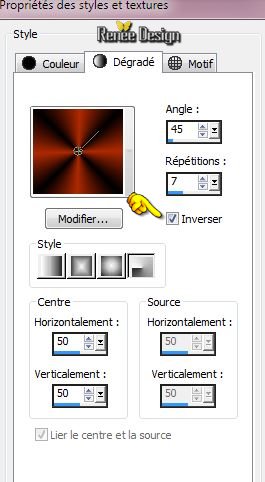
-
Activer le pot de peinture et Remplir le calque du dégradé
4.
Réglages flou- Flou Gaussien mettre a 25
5. Effet - Unlimited2.0 /Italian editors effect /Picture in
Picture
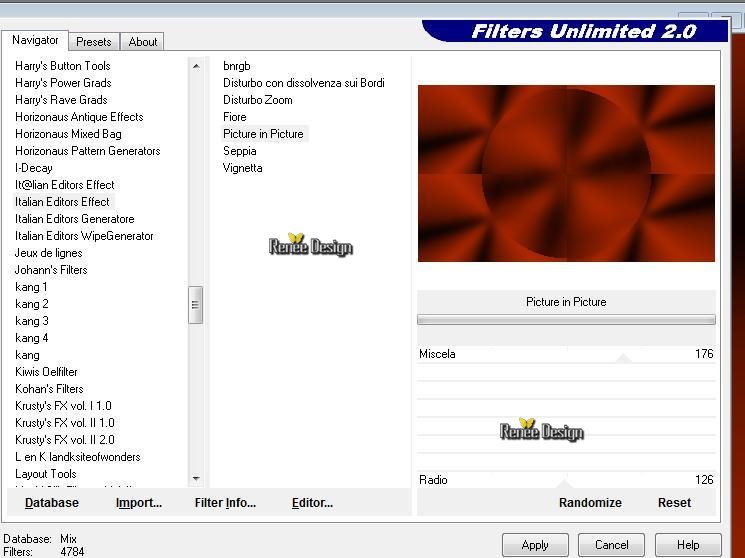
6.
Effet -
Effet de bord accentuer
7. Calque /dupliquer
8. Effets - Unlimted 2.0 - VM Natural/ Weave Distortion
Attention mettre le filtre VM dans Unlimited sinon le résultat sera
différent
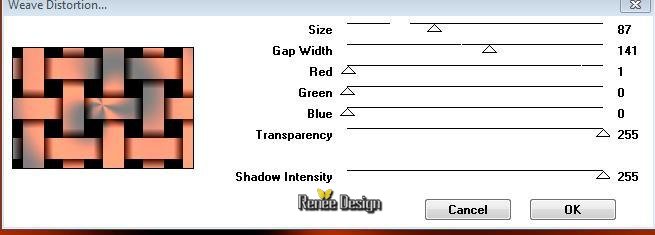
9.
Effet - Effet de distorsion coordonnées polaires/ Cocher rectangulaires a polaires
et transparent
- Refaire encore 3 fois
cet effet de suite pour obtenir ceci (donc 4 fois le filtre)
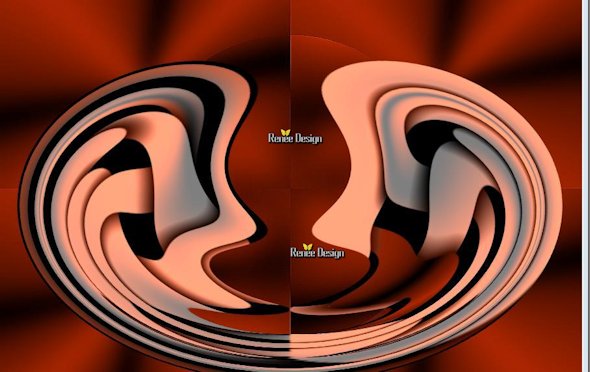
10. Effet -Modules Externes - Nick Software ColorEffex Pro.3.0
/ Colorize
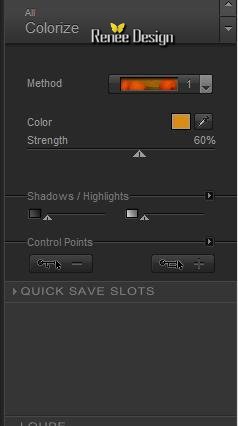
11.
Mettre le calque en mode Recouvrement et son Opacité 83
12. Image redimensionner a 72% tous calques décochés
13. Image Rotation libre 90° gauche
14. Effets- Effet d'image/ Décalage H = 280 V =10 cocher
transparent
15.Calque /ajouter un nouveau calque
16.
Sélection - sélectionner tout
17.Ouvrir l'image du masque « aditascreation_mask_13 « et
le coller dans
la sélection(comme un tube)
18.
Sélection -désélectionner
19. Effets - Modules Externes - Transparency /Eliminate black
20. Effets - Effet de bord - Accentuer d'avantage
21. Sélections /sélectionner tout /Sélection flottante- statique
22.
Ouvrez et coller tube « chalk_femelles_mist_byMaria '' dans la
sélection
23. Sélection - Désélectionner
24. Effets- Effet 3D /Ombre portée de 2/2/50/20/noir
25. Ouvrir tube « tube bymonique 42_3838 » et le coller comme nouveau calque
- Ne
pas le déplacer
26.
Calque agencer 2 fois vers le bas
27. Calques - fusionner les calques visibles
28. Calque - Ajouter un nouveau calque
-
Palette des couleurs configuré un dégradé- linéaire 45/0
inverser non coché
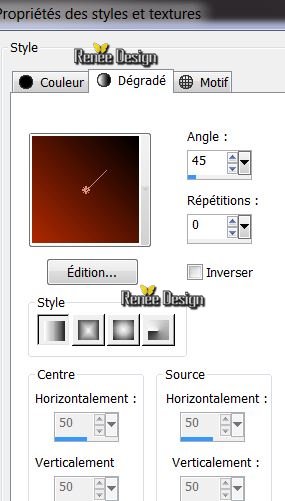
29. Calque nouveau calque de masque a partir d'une image « 1009....... »cocher
inverser les données du masque

30. Calque fusionner / fusionner le groupe
31.
Calques- Fusionner les calques visibles
32. Effet - Modules Externes -Andromeda perspective /side walls/Preset /it open close
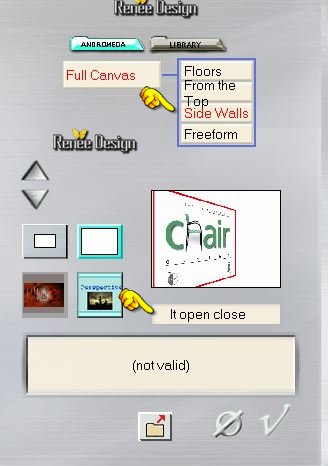
34. Avec votre outil sélectionner (K) ramener a 600
pixels sur la largeur
du travail et bien placer contre le bord de gauche
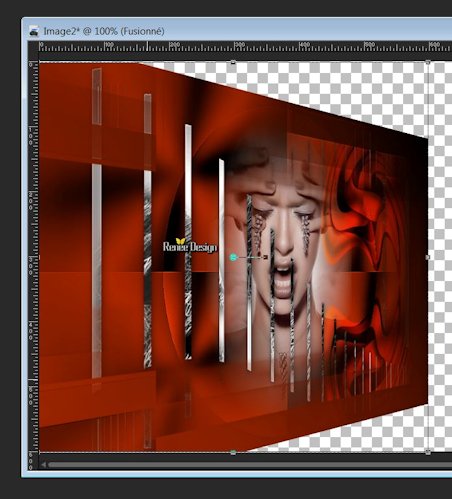
35. Effet- Effet 3D- Ombre portée
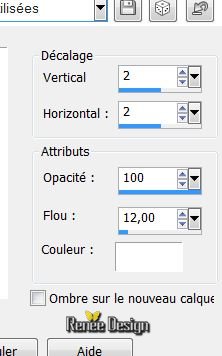
- refaire Ombre portée a V -3/H -5 /100/12 blanc
36.
Calque - ajouter un nouveau calque /calque /agencer vers le bas
37. Le remplir du dégradé linéaire
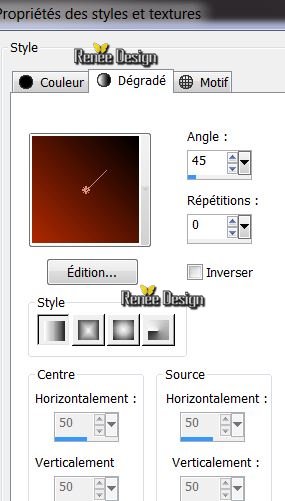
38. Activer le tube « extreme 2604 «
-
Image
redimensionner 2 fois a 65%
-
Editer copier -Editer coller comme
nouveau calque (Placer voir terminé)
39. Effets-
Effet 3 D - Ombre portée de 2/2/100/12 noir
40. Activer le tube « DIV-Mai2008-02 »
-
Editer copier - Editer
coller comme nouveau calque
- Activer votre votre outil sélectionner(K )mode échelle - Le
placer comme ceci avec
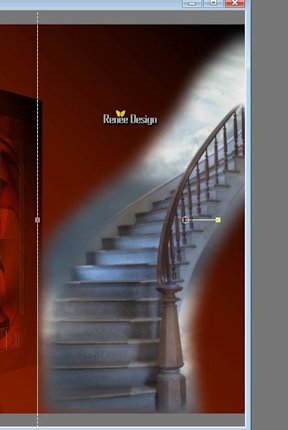
41. Activer le tube « animal-cat13072011 »
-
Image
redimensionner a 25%
-
Editer copier - Editer
coller comme nouveau calque- bien le placer
42.
Effet - Modules Externes - EyeCandy5/Impact - blacklight-
preset "douleurs black light '' (si difficulté le chat est
avec effet dans le dossier tube)
43
Activer le tube « regentropfen-Bi11082011 »
-
Image
redimensionner a
65%
-
Editer copier -Editer coller
comme nouveau calque/ placer dans le coin haut a droite
44. Activer le tube « MMC-Bi270711-CG-02 » *se positionner sur
le calque du tube-misted*
-
Image
redimensionner a 75%
- Editer copier - Editer coller comme nouveau calque
45.
Calques - fusionner les calques visibles
46 .Effet - Modules Externes - AAA Frames - Foto frame
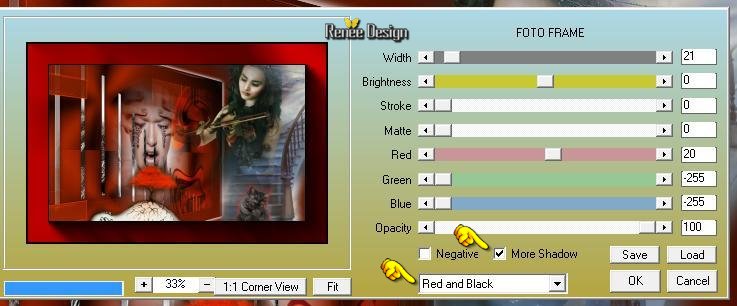
47.
Image
ajouter des bordures de 5 pixels noir
*
|
C'est terminé- Merci
Renée
Ecrite
mise en place
le
2008
*
Toute ressemblance avec une leçon existante est une pure
coïncidence
*
N'oubliez pas de
remercier les gens qui travaillent avec nous et pour
nous j'ai nommé les tubeurs - testeurs et les
traductrices Merci |
Je fais partie des Tutorial Writers Inc.
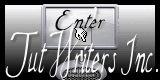

|
Pour voir vos réalisations c'est ici
 |
|